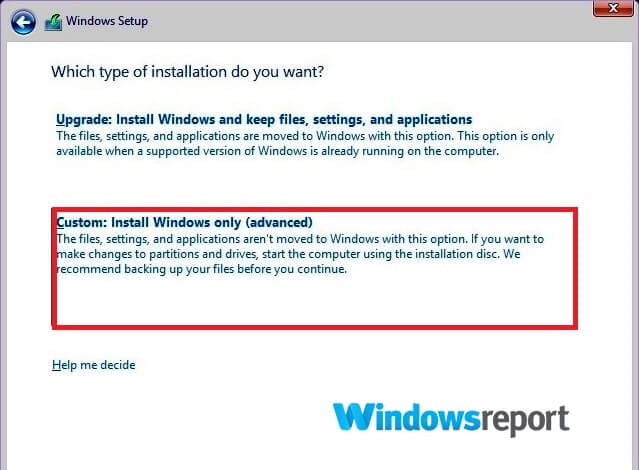Як завантажити та встановити Windows 10 Home Single Language
Останнє оновлення: 4 грудня 2019 р
Щоб виправити різні проблеми з ПК, ми рекомендуємо Restoro PC Repair Tool: Це програмне забезпечення буде виправляти поширені помилки комп’ютера, захищати вас від втрати файлів, шкідливого програмного забезпечення, відмови обладнання та оптимізувати ваш ПК для досягнення максимальної продуктивності. Вирішіть проблеми з ПК та видаліть віруси зараз за 3 простих кроки:
- Завантажте інструмент відновлення ПК Restoro, який постачається із запатентованими технологіями (патент доступний тут ).
- Натисніть кнопку Почати сканування, щоб знайти проблеми з Windows, які можуть спричинити проблеми з ПК.
- Клацніть Відновити все, щоб виправити проблеми, що впливають на безпеку та продуктивність вашого комп’ютера
- Цього місяця Restoro завантажили 662 786 читачів.
Перш ніж ми розглянемо, як завантажити та встановити Windows 10 Home Single Language, давайте розглянемо, що робить його унікальним.
Зараз Microsoft випустила численні версії Windows 1 0, кожна з яких призначена для обслуговування певного сегмента ринку.
Серед них є потужна Windows 10 ultimate, Pro, Enterprise, Education, Gaming Edition (можливо) та Home.
Поговоримо про останнє.
Windows 10 (одна мова) по суті є частиною пакету Windows 10 Home і часто поставляється з попередньо встановленою версією більшості ноутбуків Windows 10.
Він має кілька відмінностей від звичайного Home Edition – головним серед них є той факт, що операційна система надає лише один варіант мовної системи.
Це його найбільша перевага, оскільки ваші вікна не будуть зайво захаращені кількома мовними пакетами, якими ви рідко можете користуватися.
З іншого боку, його графічний інтерфейс обмежений порівняно з вищими версіями через стиснуту установку.
Загалом, його простота досить приваблива, тому ви можете спробувати.
Отже, як завантажити та встановити Windows 10 Home Single Language?
Завантажте Windows 10 Home Single Language
Microsoft не може забезпечити Windows 10 Home Single Language у деяких збірках, і, напевно, воліє мати її в деяких оновленнях, включаючи розробника Falls.
Тим не менш, файл ISO 10 Home Single Language ISO доступний для завантаження з багатьох каналів.
Ось як завантажити та встановити домашню систему Windows 10 для однієї мови:
Кроки:
- Перейдіть до цього домашнього односингового посилання ISO для Windows 10 .
- Перейшовши на цю сторінку, зробіть наступний вибір:
- Виберіть тип: Windows (остаточний).
- Виберіть версію: Windows 10, версія 1703
- Виберіть видання: Windows 10 Single Language
- Вибір мови: Ваша улюблена мова, наприклад, англійська
- Виберіть файл: Windows 10 1703 SingleLang_English_64.iso (або 32bit.iso для 32-розрядних машин)
- Нарешті, натисніть завантажити
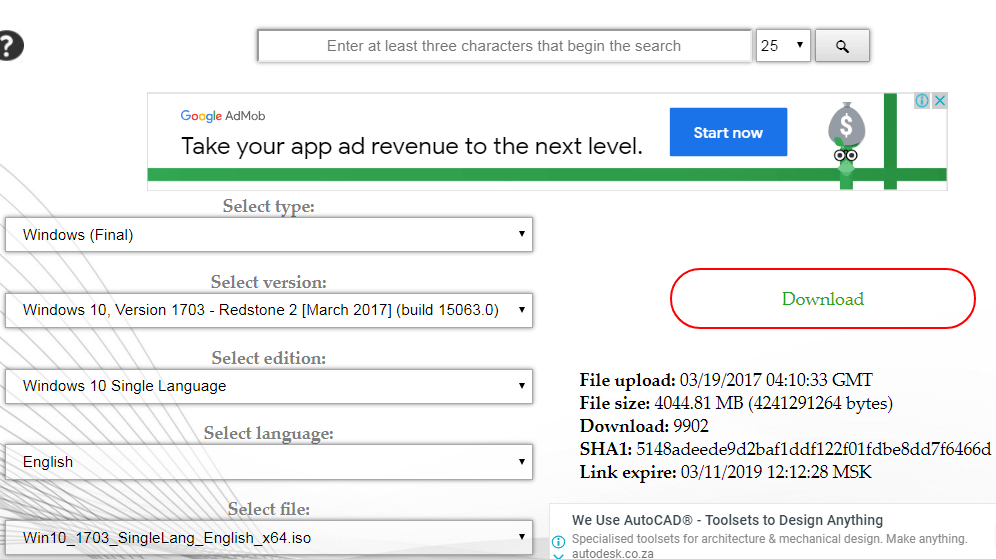 .
.
Потім зачекайте, поки файл завантажиться. Це може зайняти деякий час, залежно від підключення до Інтернету.
Вам потрібно буде записати файл образу ISO на флешку DVD / USB, щоб створити домашній одномовний завантажувальний носій Windows 10 після завершення завантаження.
Ось як:
- Вставте порожній привід DVD / USB у ваш оптичний (для запису) привід.
- Клацніть правою кнопкою миші на домашньому одномовному файлі ISO Windows 10 і натисніть Записати образ диска.
![Як завантажити та встановити Windows 10 Home Single Language]()
- Натисніть Перевірити диск після запису, щоб переконатися, що ваш ISO буде правильно записаний.
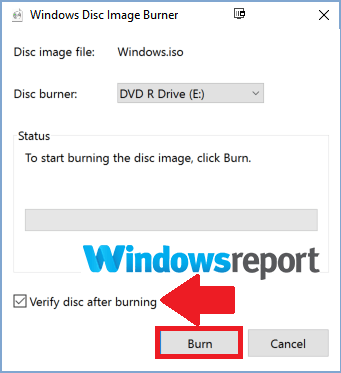
- Виберіть Записати (як показано вище).
Все інше повинен зробити Windows Disc Image Burner.
Ви також можете використовувати безкоштовне програмне забезпечення для запису 10 для Windows 10, таке як Ashampoo.
- Примітка редактора: Якщо вам цікаво дізнатися, як керувати своїми мовними пакетами, перегляньте нашу широку колекцію посібників.
Встановіть Windows 10 Home Single Language
Після того, як ваш носій налаштовано, вставте диск / USB у відповідний диск на ПК, який ви хочете встановити.
Тоді:
-
Увімкніть комп’ютер і натисніть відповідну клавішу для завантаження з диска.
![Як завантажити та встановити Windows 10 Home Single Language]()
-
На екрані з’являється логотип Windows.
-
Виберіть Час, метод клавіатури та свою мову (як ви вибрали під час завантаження), а потім натисніть кнопку Далі.
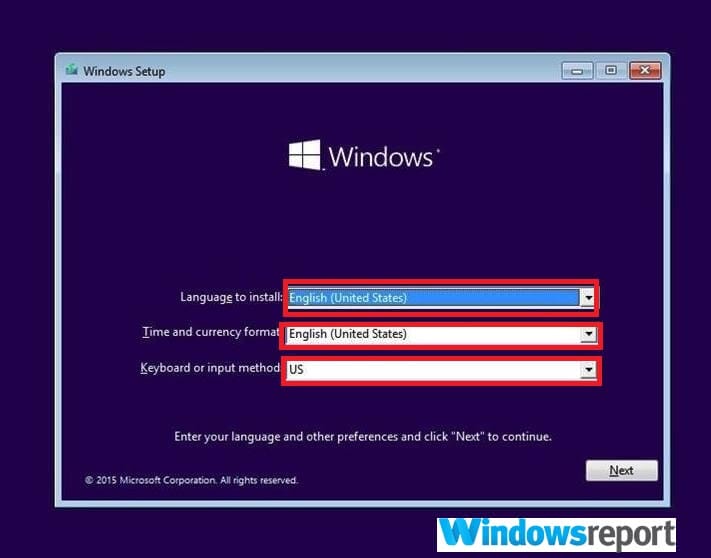
-
Натисніть Встановити зараз.
![Як завантажити та встановити Windows 10 Home Single Language]()
-
Під час інсталяції вас кілька разів запитатимуть ключ продукту Windows. Продовжуйте друкувати або виберіть зробити це пізніше.
-
Прийміть умови ліцензування, а потім виберіть наступний.
-
Виконайте інші кроки (не забудьте вибрати Властиву інсталяцію – лише для Windows) для типу кроку інсталяції.
9 Домашня одна мова Windows 10 автоматично перезапуститься після закінчення.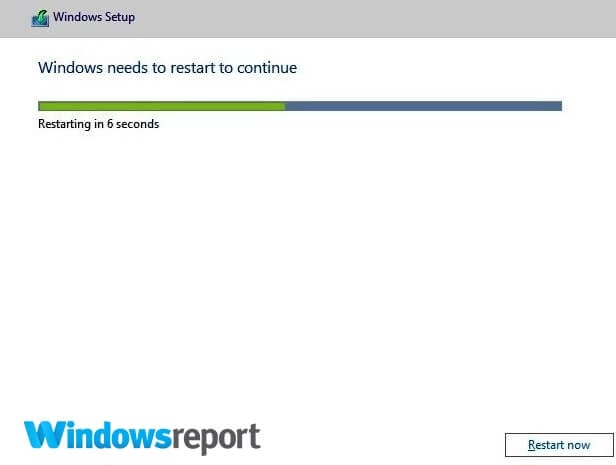
Після того, як машина завершить усі кроки встановлення, перевірте, чи всі необхідні драйвери пристрою додані з диспетчера пристроїв.
Ви можете відвідати веб-сайт підтримки виробника пристрою щодо відсутніх драйверів або розгорнути будь-яке програмне забезпечення для оновлення драйверів, щоб спростити процес оновлення.
Ось як ви завантажуєте та встановлюєте Windows 10 Home Single Language.